I dagens värld är fildelning en integrerad del av våra dagliga aktiviteter. För att optimera användningen av diskutrymme och underlätta dataöverföringsprocessen letar många användare efter en effektiv arkivverktyg för Mac lösning. I denna artikel kommer vi att titta på några av de bästa komprimeringsprogrammen för Mac, som ger användaren ett brett utbud av alternativ för att packa och packa upp filer av olika format.
Jag letar efter Mac-motsvarigheten till WinRAR eller 7-Zip. Förr i tiden använde jag StuffIt Deluxe, men jag är säker på att det är borta sedan länge nu.— från Reddit
Topp 7 bästa komprimeringsprogram för att hantera filer på Mac
Vi vet alla att macOS har en inbyggd app för detta ändamål som heter Arkivverktyg. Låt oss erkänna att det är en utmärkt app och den gör ett bra jobb; dock är dess funktionalitet ganska begränsad. Listan nedan innehåller avancerade filkomprimeringsappar som framgångsrikt har bevisat sin förmåga att komprimera data på ett mer effektivt och snabbare sätt samt erbjuder fler funktioner för användare med olika kunskapsnivåer. Ta därför en närmare titt på vår recension för att hitta det verktyg som perfekt uppfyller dina krav på filkomprimering.
Commander One
Öppnar vår lista över den bästa filkomprimeringsprogramvaran för Mac –Commander One. Det är ett utmärkt alternativ för dem som inte vill installera många appar på sin dator och vill få ut så mycket som möjligt av en enda lösning. Appen erbjuder filkomprimering och dekomprimering, vilket bara är några av dess många funktioner. Programmet stöder en mängd olika arkivformat, inklusive ZIP, RAR, TBZ, TGZ och 7z, vilket gör det enkelt att arbeta med olika typer av arkiv.
Appen har dock blivit uppmärksammad, främst för att vara en tvåfälts filhanterare för macOS, som har inbyggda FTP / SFTP-klienter och möjligheten att ansluta till de mest populära molnlagringarna, vilket möjliggör sömlös filöverföring mellan molnlagring (eller FTP-servrar) och deras Mac. Förutom detta erbjuder appen användbara funktioner såsom inbyggd filsökning, root-åtkomst, terminalemulator, möjlighet att montera MTP-, iOS- och Android-enheter med mera.
Observera: Commander One kan endast extrahera RAR- och TAR-arkiv.
Pris: Gratis, Pro $29.99
Betyg i Mac App Store: 3,9
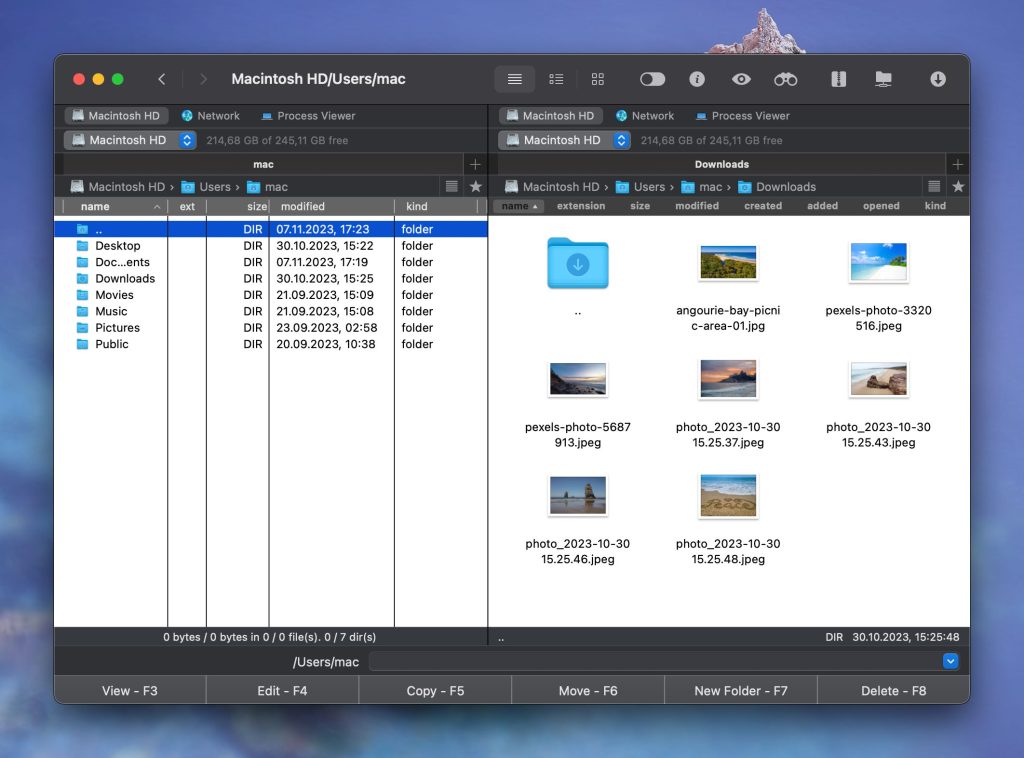
Fördelar
- Bekväm komprimering och dekomprimering
- Stöd för flera format
- Stöd för tvåfönsterläge
- Stöd för olika sökmetoder
- Lösenordsskyddad
- Möjlighet att visa, öppna och redigera filer utan fullständig extrahering
- Möjlighet att ändra arkiv
Nackdelar
- Tillgänglig endast för macOS
Hur man komprimerar filer via Commander One
1. Ladda ner och installera Commander One på din Mac.
2. Starta appen och välj de filer eller mappar du vill arkivera Det finns flera sätt att arkivera filer:
- Högerklicka på filer och välj alternativet “Komprimera markerade filer”.
- Använd genvägen Ctrl + F5.
- Använd genvägen Ctrl + Alt + F5 för att komprimera filer med alternativ.
3. Vänta på att arkivet ska skapas.
Tips: Håll ned Kommando-tangenten för att välja flera filer eller mappar.
Keka
Keka är ytterligare en av de bästa komprimeringsprogrammen för Mac som har kombinerat många funktioner i ett snyggt och enkelt gränssnitt. Detta mångsidiga verktyg kan hantera ett brett utbud av arkivformat samt skapa arkiv i 7z, Zip, Tar och andra format. En annan viktig funktion värd att nämna är appens intuitiva dra-och-släpp-funktion, som avsevärt förenklar både processen att extrahera och komprimera filer.
Dessutom imponerar appen med sin förmåga att erbjuda lösenordsskydd för filer och att dela upp arkiv i delar. Det första säkerställer säkerheten för känslig användardata och det andra delar bekvämt upp stora arkiv i mer hanterbara delar, vilket är särskilt användbart vid utbyte av stora mängder information.
Pris: gratis, donationssystem
Betyg i Mac App Store: 4,8
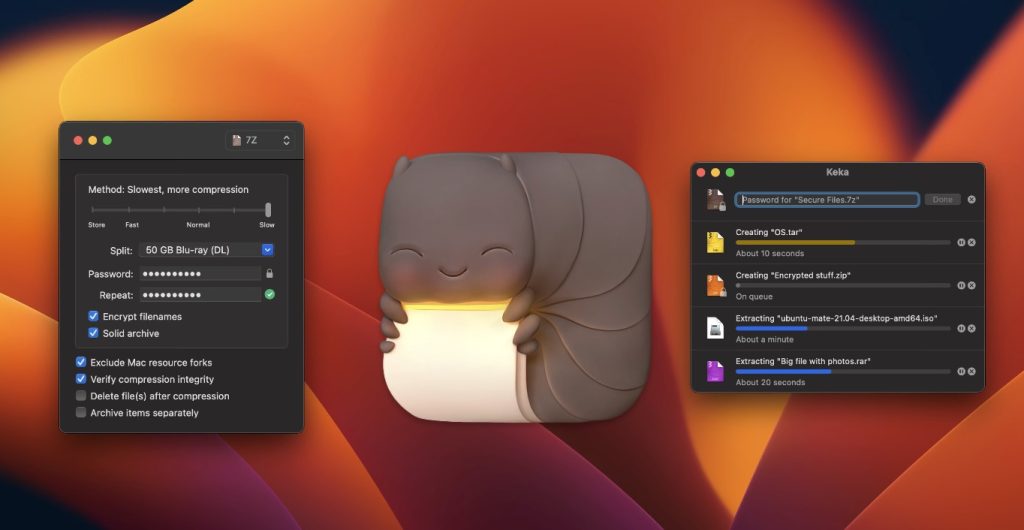
Fördelar
- Förmåga att arbeta med olika filformat
- Erbjuder lösenordsskydd
- Stöder uppdelning av arkiv i delar
- Intuitivt användargränssnitt
Nackdelar
- Många viktiga integrationer saknas
BetterZip
Om du vill veta hur man komprimerar en fil till olika arkivformat, bör du också ta en titt på sådan programvara för Mac som BetterZip. Appen låter dig även öppna och extrahera över 30 arkivformat och erbjuder ett antal avancerade funktioner som de flesta användare skulle finna ganska praktiska.
Tack vare BetterZip kommer du att kunna arbeta med komprimerade filer utan att behöva oroa dig för att lösenordet hindrar dig från att packa upp dem eller för möjligheten att packa upp dem i en specifik mapp. Om du är orolig för säkerheten stöds även AES-256-kryptering av ZIP-filer, och den kan öppna och skapa lösenordsfiler i nästan alla möjliga format.
Pris: $24.95
Betyg på CNET: 4,4
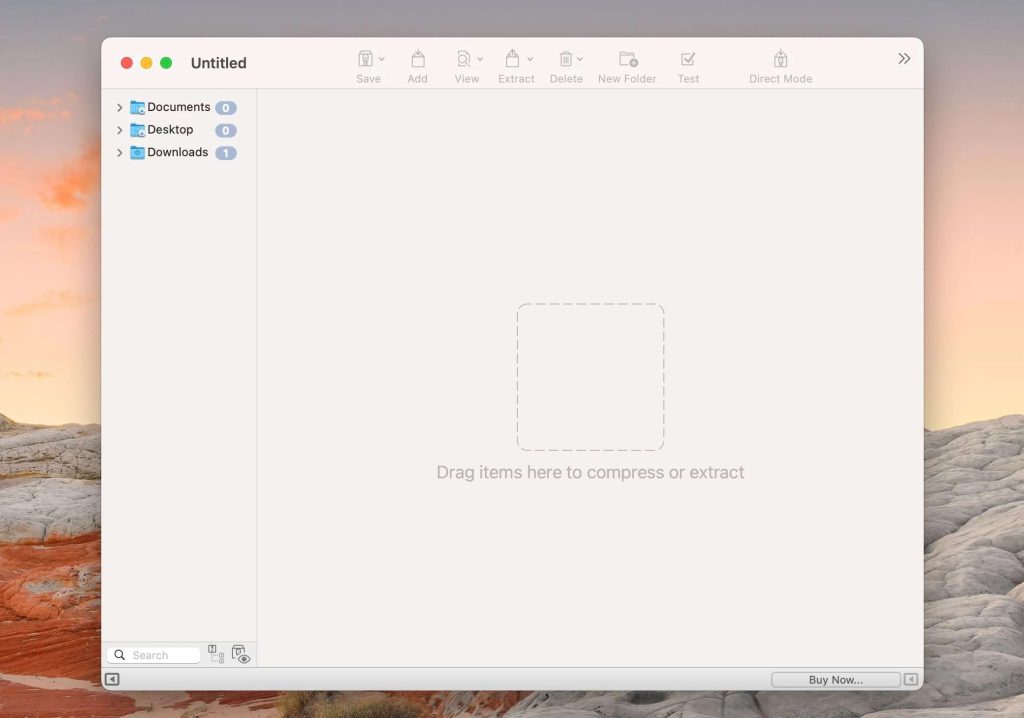
Fördelar
- Hanterar ett brett utbud av format
- Stöder filförhandsgranskning
- Stöder krypteringsalternativ
Nackdelar
- Begränsad gratisversion
iZip
Nästa app som fångade vår uppmärksamhet är iZip. Ganska kraftfull komprimeringsprogramvara för Mac med många funktioner som kan passa de flesta användare. Dock finns det en liten nyans att ta hänsyn till. Trots sitt enkla gränssnitt kan appen ibland uppleva fördröjningar när man arbetar med stora filer.
Men generellt sett, som gratis komprimeringsprogram för Mac, erbjuder iZip en kompetent lösning för grundläggande arkiveringsbehov. Mer erfarna användare kan dock föredra alternativ med fler funktioner som bättre uppfyller deras användningsscenarion.
Pris: Gratis
Betyg i Mac App Store: 4,4
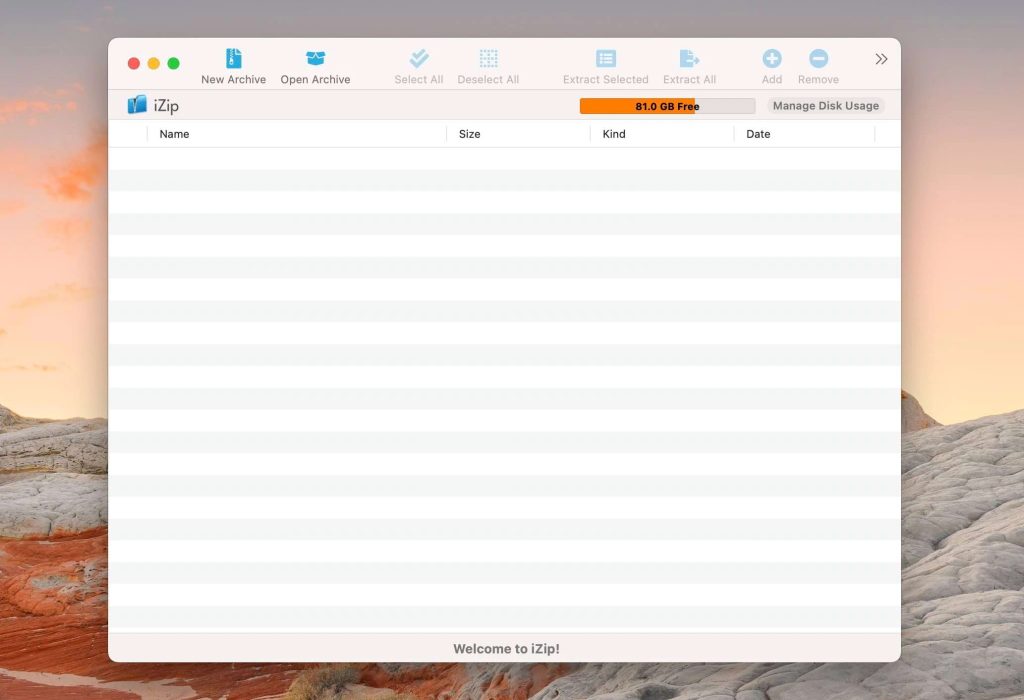
Fördelar
- Stöd för flera filformat
- Stöd för kryptering
- Enkel och intuitiv användargränssnitt
Nackdelar
- Förhandsgranskningsfunktionen saknas
- Begränsad uppsättning avancerade funktioner
WinZip
Nästa på vår lista är ett Mac-komprimeringsprogram som heter WinZip. Känd för sin långa historia och stöd för över 12 arkivformat, är appen ett frekvent val för många användare. En annan särskilt värdefull funktion hos detta zip-verktyg för Mac är dess förmåga att interagera med molnlagring. Användare kan omedelbart ladda upp sina arkiv till molntjänster som Dropbox, Google Drive och OneDrive direkt från appen, vilket avsevärt förenklar filhantering och delning.
Dessutom erbjuder WinZip kraftfulla krypteringsalternativ, vilket gör det möjligt för användare att skydda sina arkiv. Denna funktion är särskilt användbar för dem som arbetar med konfidentiell information.
Pris: Gratis, Pro-version från 25,95 $ till 89,95 $
Betyg i Mac App Store: 4,2
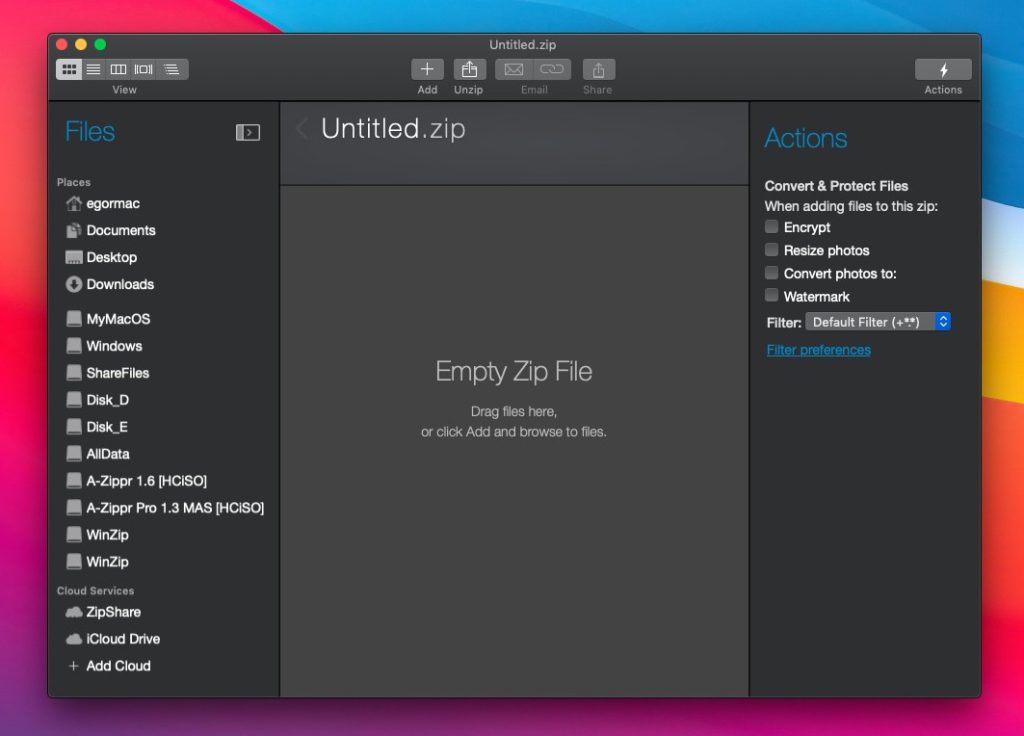
Fördelar
- Möjlighet att hantera en bred lista av arkivtyper
- Integration med molnlagring
- Kan både zippa och packa upp filer
- Stöd för kryptering
Nackdelar
- Användargränssnittet är något föråldrat
- Dyr app
Bandizip
Bandizip tar näst sista platsen på vår lista över zip-program för Mac. Trots att det dök upp på marknaden ganska nyligen har det här verktyget redan förtjänat ett starkt rykte tack vare dess enastående effektivitet och pålitlighet.
Appen fungerar framgångsrikt med ett brett utbud av populära arkivformat. Med dess hjälp kan du hantera ZIP/RAR-filer, etc. samt mindre vanliga typer som WIM, ISO och VHD. Tack vare innovativ höghastighetsarkivering kan appen hoppa över filer som inte kan komprimeras effektivt, såsom videofiler eller redan komprimerade filer, vilket minskar den tid som krävs för arkiveringsprocessen.
Pris: Gratis, Pro-version $30
Betyg i Mac App Store: 4,0
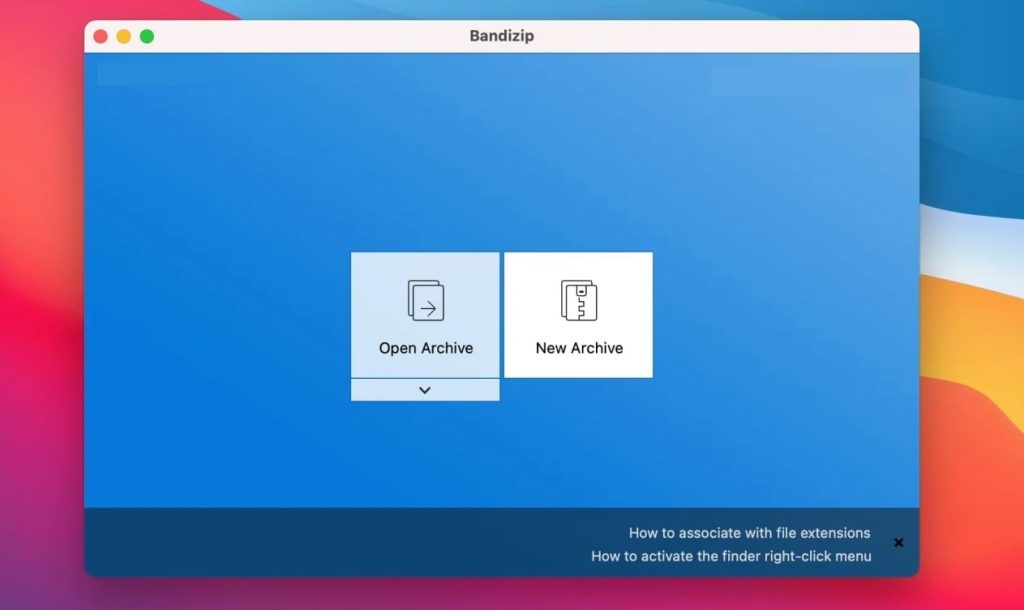
Fördelar
- Komprimering och dekomprimering
- Möjlighet att förhandsgranska bilder i arkivet
- Omfattande stöd för många format
- Unik funktion för höghastighetsarkivering
Nackdelar
- Vissa avancerade funktioner saknas
- Användargränssnittet kan vara överväldigande
Archiver 4
Sist men inte minst är Archiver 4. Det är ett innovativt och mångsidigt verktyg som är inriktat på att komprimera och extrahera filer. Tack vare dess breda utbud av funktioner och användarvänliga gränssnitt har appen fått ett starkt rykte bland Mac-användare som pålitlig komprimeringsmjukvara för Mac.
Tack vare denna app kan användare enkelt dela upp och slå ihop filer samt förhandsgranska och extrahera specifika filer från arkiv, vilket ger full kontroll över arkiveringsprocessen. En annan viktig sak är stöd för kryptering, vilket gör att användare kan skydda sina data med ett lösenord.
Pris: Gratis, Pro $19.99
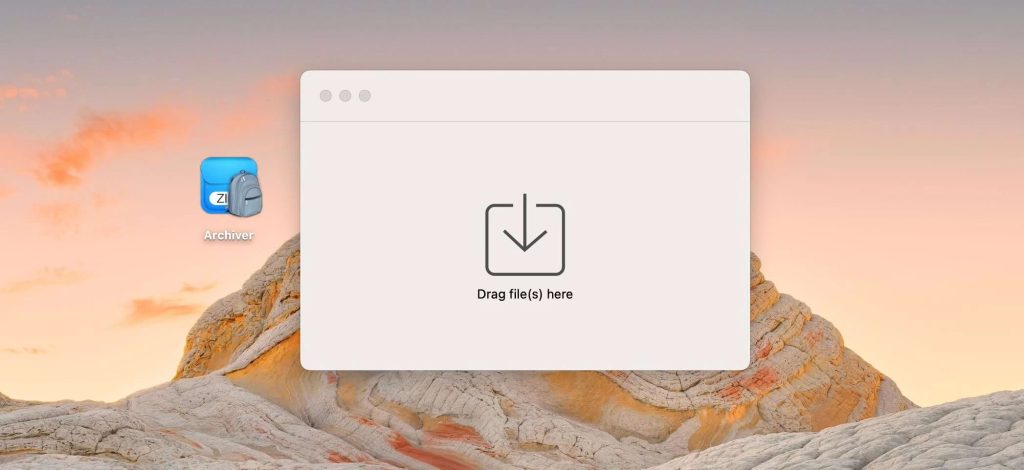
Fördelar
- Omfattande stöd för arkivformat
- Möjlighet att dela och sammanfoga filer
- Stöd för kryptering
- Möjlighet att förhandsgranska och extrahera filer
Nackdelar
- Låg hastighet vid extrahering eller komprimering av stora filer
- Reparationsverktyg för att åtgärda skadade arkiv saknas
Jämförelsetabell över de granskade apparna
| Parameter | Commander One | Keka | BetterZip | iZip | WinZip | Bandizip | Archiver 4 |
| Formathantering | Brett urval (ZIP, RAR, 7z, osv.) | Brett urval | Brett urval | Begränsat urval | Brett urval | Brett urval | Brett urval |
| Kompression & Dekompression | |||||||
| Hastighet | Hög | Medel | Hög | Medel | Medel | Hög | Hög |
| Lösenordsskydd | |||||||
| Användarvänlighet | Medel | Hög | Hög | Hög | Hög | Hög | Hög |
| Uppdateringar | Regelbundna | Regelbundna | Regelbundna | Oregelbundna | Regelbundna | Regelbundna | Regelbundna |
| Pris | Betald med gratisversion | Gratis/Betald | Betald med gratis provperiod | Gratis | Betald med gratis provperiod | Betald | Betald med gratis provperiod |
Slutsats
Sammanfattningsvis, efter att ha granskat de olika zip-programmen för Mac, är det värt att nämna att varje av ovanstående appar har sina egna fördelar och uppfyller vissa behov perfekt. Vårt förstahandsval bland dessa kompressionsappar är dock definitivt Commander One, eftersom den inte bara utmärker sig för sina arkiveringsfunktioner utan också är en kraftfull filhanterare. Detta innebär att du, utöver att kunna komprimera och arkivera filer, även får bekväm tillgång till andra filoperationer, vilket gör det möjligt att effektivt hantera dina data.
Hur hanterar du dina arkiv? Vilket är ditt favoritverktyg för arkivering på macOS? Lämna en kommentar nedan.
Vanliga frågor
Nej, när du komprimerar filer på Mac påverkas inte deras kvalitet. Detta uppnås genom att använda en speciell komprimeringsalgoritm som gör det möjligt att effektivt packa data och minska filstorleken. Samtidigt, när du packar upp arkivet, återställs all originaldata helt utan någon kvalitetsförlust.
Det är svårt att välja vilken filkomprimeringsapp som är bäst, eftersom varje verktyg har sina egna fördelar och nackdelar. Vi rekommenderar att använda Commander One, eftersom appen har visat sig vara inte bara ett bra arkivverktyg utan också en kraftfull filhanterare för macOS. Appen hanterar perfekt inte bara ZIP-filer utan även TAR, TGZ och RAR. En annan fördel med appen är dess förmåga att redigera filer som finns i molnlagring.
För att arkivera filer, öppna Finder och leta upp de filer du vill komprimera. Högerklicka på dem och välj alternativet ”Komprimera” i snabbmenyn. En .zip-fil skapas på samma plats som originalfilen. Alternativt kan du använda andra komprimeringsappar från tredje part.
